L'américain Roxio, racheté depuis quelque temps déjà par un autre américain, Sonic, profite lui aussi de l'automne pour lancer la nouvelle version de sa suite de gravure avec l'arrivée d'Easy Media Creator 10. Point commun entre les deux suites, outre leurs fonctions de gravure ? Un côté usine à gaz de plus en plus souvent critiqué.
Les nouvelles versions de ces logiciels on ne peut plus populaires seront-elles l'occasion, pour leurs éditeurs respectifs, de faire table rase du passé et de rendre leurs programmes plus digestes ? Nero va-t-il enfin nous proposer un module allégé ? Roxio va-t-il l'imiter ? C'est précisément ce que nous allons voir dans les pages qui suivent.
Nero 8.0
Livré dans une boîte identique à celle retenue pour la version précédente, une boîte qui s'ouvre à la manière d'un clap de cinéma, Nero 8 tient toujours sur un seul disque (il s'agit tout de même d'un DVD). Son installation ne change guère, l'utilisateur ayant le choix du mode d'installation : installation types (avec un S preuve de la qualité de la traduction) ou personnalisée. Dans ce dernier mode, il est possible de sélectionner quels modules déployer (ou non). Comme c'est le cas depuis quelques versions, le composant InCD d'écriture à la volée sur les disques (ou Packet Writing) est par défaut désactivé et il faudra volontairement le cocher pour qu'il soit installé. Si Nero ne pousse plus InCD, l'éditeur continue à le proposer, ce qui tranche avec le choix de Roxio de se débarrasser définitivement de son équivalent à savoir DirectCD.

Installation de Nero 8
Dès le lancement de l'installation de Nero 8, un écran vous propose de déployer Nero Ask, une barre d'outils se greffant à votre navigateur Internet pour y ajouter des fonctions de recherche. Parfaitement inutile et un brin invasive, cette barre d'outils n'a à nos yeux pas sa place dans un logiciel commercial, surtout lorsque son installation est activée par défaut. A ce détail près, l'installation de Nero 8 se déroule sans heurts particuliers mais nécessite tout de même une bonne poignée de minutes. La fin du processus d'installation est toujours aussi pénible puisqu'il faut passer en revue les diverses associations de fichiers que Nero 8 se propose de phagocyter, le logiciel s'auto-déclarant, si l'on clique par mégarde sur « suivant », comme logiciel par défaut pour l'ouverture de tous les fichiers images, vidéos ou photos de votre PC.
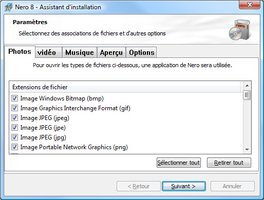
L'écran des associations de fichiers affiché à la fin de l'installation
Une nouvelle approche via Nero StartSmart
Que l'on soit sous Windows Vista, ou sous Windows XP, Nero 8, et c'est sans doute la nouveauté majeure de cette version, dispose d'un module de démarrage totalement repensé. Bien que toujours baptisé Nero StartSmart, celui-ci a été entièrement revu, tant sur le plan de l'interface que sur celui de l'agencement. Le but étant de simplifier l'accès aux fonctions parfois pléthoriques de Nero. En cela, Nero se rapproche de l'esprit mis en œuvre par Roxio depuis quelques années déjà dans son Roxio Central, même si les solutions retenues ne sont pas forcément identiques.Un double clic sur l'icône Nero de notre bureau fait apparaître, pendant le démarrage de StartSmart, une toute nouvelle animation commune à tous les programmes de la suite qui consiste en un logo Nero transparent avec à ses côtés un petit cercle animé nous invitant à patienter. Une fois StartSmart chargé, ce qui ne prend que de quelques secondes, on découvre une interface du reste assez réussie qui organise les applications par catégories de projets via divers onglets. On trouve ainsi les onglets : Créer et éditer, Extraction et gravure, Sauvegarder ou encore Divertissement à domicile. Chaque onglet propose des raccourcis vers les applications de la suite permettant de mener à bien telle ou telle opération et chaque raccourci est nommé de manière explicite. Ainsi plutôt que d'avoir un lien baptisé Nero Recode (par exemple) dans l'onglet « Créer et éditer », on trouve un lien compréhensible par tous « Recoder des fichiers vidéo ». Bel effort de la part de Nero qui aurait pu être salué comme il se devait si l'éditeur n'avait pas bâclé la traduction et si certains des liens n'étaient pas tronqués comme « Modifier et enregistrer des... » ou « Partarger votre musique, vos... ». Dommage !
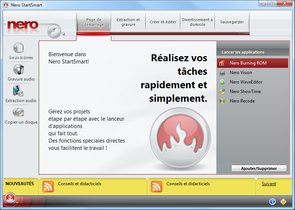
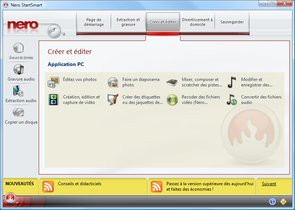
Nero StartSmart : porte d'entrée sur Nero 8
On notera au passage les toutes nouvelles icônes de Nero 8, des icônes dans le plus pur style Vista que l'on retrouve partout au sein de la suite, y compris dans Start Smart. Au-delà du simple listing d'applications - on dénombre au total près de 28 modules - Nero StartSmart propose pour la première fois la possibilité d'accomplir directement certaines tâches sans passer par une application extérieure. C'est ainsi qu'à l'instar de ce que Roxio propose depuis quelques années déjà, le module de démarrage de Nero permet de graver des disques de données par simple glisser-déposer. Il est également possible de graver des disques audio (CD Audio ou compilation de MP3), de copier des CD ou encore d'extraire de la musique depuis un CD et ce sans lancer d'autre application. Plus besoin donc de sortir de StartSmart pour accomplir les tâches les plus courantes, ce qui facilitera à n'en pas douter la prise en main de Nero par les nouveaux utilisateurs. On aurait alors pu croire que cette nouvelle intégration mettait à mort Nero Express, mais ce n'est pas le cas, la version allégée de Nero Burning ROM faisant toujours partie intégrante de la suite avec des options légèrement plus poussées comme la gravure d'images disques, une fonction par exemple absente de StartSmart.
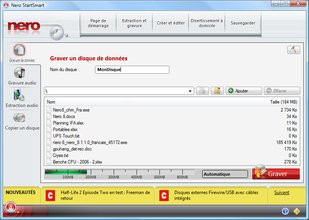
Nero StartSmart : Gravure de données et affichage des flux RSS
Porte d'entrée sur la suite Nero 8, Nero StartSmart comprend une sorte de bouton démarrer aux couleurs de Nero, un bouton qui déroule un menu avec la liste de toutes les applications que l'on peut exécuter. Une liste relativement épurée, comme celle d'ailleurs que l'on retrouve dans le groupe de programmes Nero présent dans le menu démarrer de Windows. Autre fonction, plutôt inattendue tant elle est gadget, l'intégration d'une visionneuse de flux RSS dans le module de démarrage de Nero. Programmée par défaut pour diffuser l'actualité de l'éditeur, il est évidemment possible de s'abonner à d'autres flux RRS pour suivre l'actualité depuis l'application. Enfin, Nero StartSmart donne accès à Nero ControlCenter, le module permettant de gérer ses numéros de série et les composants de la suite présents sur votre PC. Doté d'une fonction de mise à jour, ControlCenter déçoit toujours sur ce point. En effet, la mise à jour est plus que chaotique puisque l'application doit, lorsqu'elle repère une nouvelle version, d'abord désinstaller Nero 8, puis redémarrer Windows avant de réinstaller Nero 8. On a connu plus simple et même avec son Live Update fait mieux !
Nero 8 : des fonctions exclusives à Windows Vista
Compatible Windows XP, Nero 8 fonctionne également avec le dernier système d'exploitation en date de Microsoft, Windows Vista. Cette compatibilité native s'enrichit de fonctions additionnelles réservées exclusivement à Windows Vista et donc non disponibles sous Windows XP. La première d'entre-elles n'est pas vraiment nouvelle puisqu'elle est aussi accessible aux possesseurs de Nero 7.5 via un téléchargement additionnel. Il s'agit d'un gadget se plaçant dans le volet Windows et offrant une fonction de copie de disque par simple glisser/déposer. Assez réussi, et disposant de quelques options ajustables, le gadget s'anime lors de la copie et permet de définir le nombre de copies souhaitées pour un disque donné. En revanche il ne permet pas de glisser/déposer des fichiers pour simplement graver un disque de données sans passer par Nero Burning ROM ou StartSmart.
Volet Windows et gadget Nero pour la copie de disques
Autre fonctionnalité de Nero 8 pour Windows Vista, un volet de prévisualisation censé s'intégrer dans l'explorateur Windows. Celui-ci s'affiche dans le poste de travail mais également dans les boîtes de dialogue d'ouverture de fichier à condition que vous activiez le volet de visualisation à partir du menu « Organiser », sous-menu « Disposition ». Remplaçant le volet standard de Windows, le volet Nero est personnalisable et fonctionne avec un large éventail de fichiers, contrairement donc à celui intégré en standard dans Vista, tout en permettant leur visualisation sans nécessiter l'ouverture d'une application tierce. Attention, pour profiter du volet Nero il faudra cocher toutes les associations de fichier en fin d'installation dans l'onglet « Aperçu ».
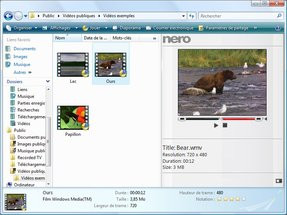
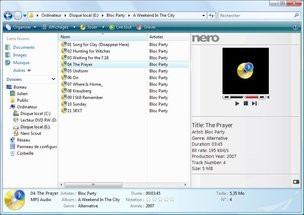
Volet de prévisualisation Nero intégré à l'explorateur de fichiers de Vista
Nero tente le social avec My Nero
Profitant du vent social soufflant sur le réseau des réseaux, Nero inaugure avec Nero 8 la communauté Nero sous le nom de baptême My Nero. Le terme inaugurer est peut être mal choisi, puisque Nero offrait déjà un service similaire avec la précédente version. A défaut d'inaugurer, Nero lui donne un tout nouveau sens. Moyennant une inscription volontaire et gratuite, My Nero offre à l'utilisateur divers outils pour communiquer avec une messagerie web instantanée ou encore un accès à la communauté Nero. Une communauté pour le moins complète, à la manière d'un FaceBook ou d'un MySpace, avec possibilité de créer sa fiche d'identité ou de faire son propre blog. Mais est-ce bien ce qu'on attend d'un logiciel de gravure ?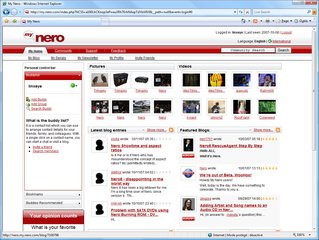
La communauté My Nero
My Nero propose aussi, et c'est nettement plus intéressant, l'hébergement de fichiers avec une galerie de photos et une galerie de vidéos. Il est ainsi possible de publier sur My Nero ses propres vidéos personnelles comme on le ferait sur YouTube par exemple. Afin de donner un coup de fouet à sa communauté, Nero intègre d'ailleurs une fonction de publication vers My Nero dans ses logiciels comme Nero Vision par exemple. Bien sûr, Nero ne se limite pas à sa seule communauté avec également la possibilité d'envoyer ses vidéos sur YouTube ou MySpace, toujours depuis un composant comme Nero Vision. En revanche, DailyMotion n'est ici pas supporté. Petite subtilité, l'envoi de contenus vers les communautés en ligne est d'actualité tout comme le rapatriement de contenu. Ainsi il est possible de télécharger des vidéos depuis MyNero, YouTube ou MySpace. Mieux, avec Nero Vision, l'éditeur vidéo de Nero, il sera possible de télécharger des vidéos depuis ces services pour les graver sur DVD, par exemple. Le lecteur multimédia, Nero ShowTime permet lui aussi le téléchargement de vidéos.
Des applications qui évoluent finalement peu...
Pour cette huitième version (et nous ne comptons pas ici les versions intermédiaires), les modules historiques de la suite n'évoluent guère. L'application Burning ROM qui a longtemps constitué le cœur de Nero est en tout point identique aux précédentes versions à quelques icônes près avec toujours le support en gravure des médias CD/DVD, Blu-ray et HD-DVD. Glissons en passant que le MP3 est toujours pris en charge de manière native, les limitations au niveau de l'encodage n'étant plus d'actualité.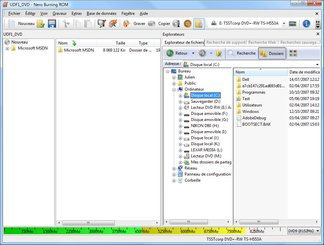
Pas de changement notable pour Nero Burning ROM
Même constat pour Nero WaveEditor 4, l'éditeur de fichiers musicaux de Nero qui demeure inchangé. Rendons toutefois justice à l'éditeur en précisant que les barres d'outils de ce dernier peuvent être organisées de manière individuelle, chose impossible auparavant. Dans la même veine que WaveEditor, Nero ShowTime 4, le lecteur de fichiers multimédias de la suite fait du surplace, et quel surplace ! Oui l'interface évolue, on préférait au passage l'ancien skin, et oui le logiciel s'intègre à My Nero permettant ainsi de voir les vidéos soumises par les internautes, mais voilà la lecture Blu-ray ou HD-DVD n'est pas du tout au programme, du moins nativement. On aurait en effet apprécié que Nero 8 s'ouvre totalement à la haute-définition mais visiblement ce n'est pas encore d'actualité et si Nero propose un plug-in Blu-ray / HD-DVD sur son site, celui-ci est tout de même facturé 24,99 euros TTC, un prix un rien démesuré. Certes, il faut bien payer les licences et certes, le parc de lecteurs HD est encore réduit, mais un beau geste de Nero aurait été apprécié, malgré ces contraintes.


Nero WaveEditor et Nero ShowTime
Quant à Nero Home, ce module introduit avec Nero 7 et clonant en quelque sorte le Media Center de Windows, il évolue en version 3.0 sans toutefois bouleverser le genre. Les nouveautés sont en effet essentiellement d'ordre esthétique avec de nouveaux écrans 2D animés, et des modèles de menus DVD en 3D disponibles en résolutions HD et SD pour les fonctions de gravure embarquées ! Pas de quoi fouetter un chat donc même si Nero Home 3 est supposé offrir une meilleure intégration avec les logiciels comme Nero Vision (le programme de création de vidéos de la suite) et le composant de gravure Nero pour Media Center. Pour le reste, il ne faut hélas pas chercher de nouveautés fracassantes. Le support des tuners TV est toujours à l'ordre du jour et l'intégration avec Nero Scout, le moteur de recherche par indexation de Nero, toujours indispensable à l'apparition de contenu numérique dans la bibliothèque de l'application. Si l'usage de Nero Scout peut se comprendre sous Windows XP, il fait clairement doublon avec le moteur de recherche natif de Windows Vista et l'on se demande pourquoi Nero ne s'appuie pas sur ce dernier... D'autant qu'en désactivant Nero Scout, l'usage des fonctions de diaporama, d'écoute de musique ou de visualisation de films n'est plus possible dans Nero Home, les bibliothèques de contenus restant désespérément vides alors qu'il est impossible de rajouter du contenu en pointant vers des fichiers ou des dossiers.

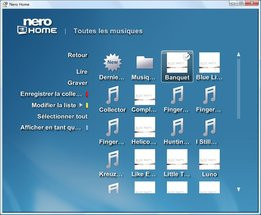
Nero Home, une application multimédia à la Media Center
...mais un assistant pour récupérer ses données
Grande nouveauté dans Nero 8, l'arrivée d'un module de récupération de données. Différent dans l'esprit des outils de sauvegarde d'ailleurs toujours fournis avec la suite, Nero Rescue Agent se propose de donner une seconde vie à vos disques, CD ou DVD, couverts de rayures. Le logiciel essaye en effet de récupérer les données qu'il s'agisse de disques rayés ou de gravures ayant échoué pour quelque raison que ce soit. La procédure peut être longue et l'utilisateur a le choix du répertoire où seront stockés, in fine, les fichiers ainsi récupérés.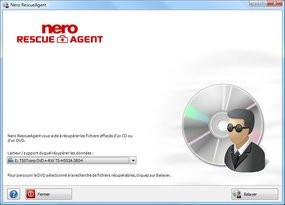
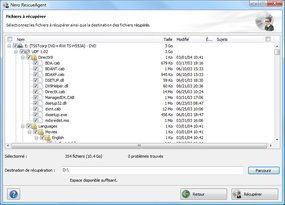
Nero Rescue Agent ou comment tenter une récupération des disques très endommagés
Et puisque nous en sommes à parler de la sécurité de vos données, sachez que la technologie SecurDisc est dorénavant intégrée à Nero 8. Il s'agit ici, moyennant un graveur compatible, de protéger les disques gravés par mot de passe avec la possibilité d'ajouter une signature numérique empêchant toute modification du contenu. Aux options de sécurité par cryptage, SecurDisc ajoute également des fonctions de protection des données sur le long terme en organisant les paquets de données lors de la gravure de sorte que la lisibilité du disque soit améliorée. De même lorsqu'un disque commence à être endommagé, le logiciel vous prévient, à l'instar d'un indicateur SMART de disque dur.
Quoi de neuf du côté de la vidéo ?
Si certains pans de Nero 8 n'évoluent pas ou peu (selon le composant dont il est question), cela ne veut pas dire pour autant que Nero 8 est figé et reste identique à son prédécesseur. Ainsi, Nero Vision, l'application de montage vidéo, évolue sensiblement, même si hélas nous sommes loin d'une transfiguration. Commençons par évoquer ce qui fâche à savoir l'interface, une interface qui demeure identique et consiste toujours en une sorte d'assistant en mode fenêtré qui ne supporte que partiellement le mode plein écran et n'en tire guère avantage, pas plus d'ailleurs qu'il ne gère le double écran. Maximisée, l'application n'occupe pas toute la surface de l'écran sur sa hauteur, alors que l'espace de travail n'est pas pour autant réorganisé. Le plus énervant dans l'histoire est sans doute à chercher du côté des multiples fenêtres d'avertissement et de conseils qui s'affichent dès que vous entamez une activité : entre les conseils et les astuces du jour, on se lasse rapidement même s'il est heureusement possible de désactiver toutes ces alertes.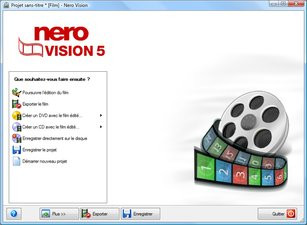
Nero Vision 5
Dans Nero Vision le travail se découpe de manière assez classique avec en premier lieu l'inévitable étape de l'acquisition, le logiciel gérant la capture depuis un caméscope DV ou une source vidéo quelconque via un boîtier USB ou même une webcam ! Les caméscopes HDV sont supportés et l'acquisition d'un flux en 1440x1080 MPEG2 n'a posé aucun problème. Au niveau de l'importation, Nero Vision propose l'import depuis un fichier, un disque ou encore depuis une clé mémoire en AVCHD pour ne citer que quelques possibilités. Vient ensuite l'étape du montage, un montage sommaire vue la légèreté des outils proposés par Nero Vision : pas de scrubbing avec la molette de la souris, un seul et unique moniteur de prévisualisation, outils de découpage bien approximatifs, etc. Quant à la ligne de temps, malgré ses deux modes d'affichage, elle ne supporte qu'une seule piste vidéo (impossible donc de faire des effets sophistiqués de type incrustation d'image).

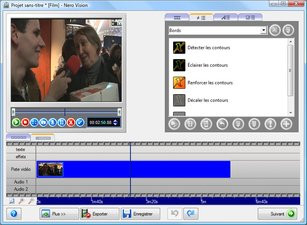
Quelques écrans de Nero Vision 5
Compatible HD, Nero Vision 5 permet de créer des menus et de graver des disques Blu-ray, HD-DVD (quand les graveurs seront là) ou AVCHD. Attention, de base l'application permet de graver sur Blu-ray mais la création de menu nécessite le plug-in payant évoqué précédemment. Plug-in également indispensable pour graver et éditer les menus des HD-DVD. Quant au AVCHD, il s'agit du seul format supporté par Nero pour l'édition de films haute définition.
Les nouveautés se concentrent essentiellement au niveau de la création de menu. L'accès aux structures des menus a été simplifié grâce à une nouvelle interface. Hélas, celle-ci tranche radicalement avec l'interface proposée par les autres étapes de Nero Vision si bien que le manque d'homogénéité est assez criant. Toujours en matière de menu, Nero propose de nouvelles transitions entre les menus et l'éditeur livre des modèles SD ou HD, et même des menus en 3D. Nero livre 12 nouveaux menus 2D statiques, 12 menus 2D dynamiques et 3 modèles de menus 3D, du moins sur la version boîte du logiciel. Autre usage éventuel de NeroVision, la possibilité de graver un DVD avec les vidéos téléchargées sur My Nero, YouTube ou MySpace, une fonctionnalité que nous évoquions précédemment et qui se révèle somme toute limitée par l'impossibilité de sélectionner plus d'une vidéo à la fois depuis les services en question, vous contraignant à effectuer bien des manipulations.
Roxio Easy Media Creator 10

Depuis quelques années déjà, Roxio est devenu une filiale de Sonic, un changement de propriétaire qui s'est essentiellement traduit par l'arrivée dans Roxio Central, l'application de démarrage de la suite, de fonctions de gravure natives ne nécessitant pas le lancement d'un logiciel tiers. Héritées des développements de Record Now, ces fonctions sont toujours présentes dans Easy Media Creator 10, et en cela les amis allemands de Nero n'innovent guère avec leur StartSmart. Mais revenons-en à Roxio qui, surprise, n'utilise pas la technologie WPF de Microsoft pour cette dixième version, contrairement à ce que les Beta de Roxio Central pouvaient suggérer il y a quelques mois. Interrogé à ce sujet, l'éditeur indique que le WPF est loin de constituer une plate-forme stable et qu'il préfère attendre de le voir évoluer avant de faire le pas vers cette technologie.
L'installation : un passage obligé
Livré dans une boîte tout ce qu'il y a de plus normale, Easy Media Creator 10 tient sur un DVD. Son installation est possible en mode typique, personnalisé ou complet et surprise, c'est la deuxième chez Roxio depuis le début de ces lignes, le module d'écriture à la volée sur CD ou DVD, DirectCD, disparaît. En effet, l'éditeur ne souhaite plus proposer ce module qui, au fil des années, est devenu obsolète et inutile.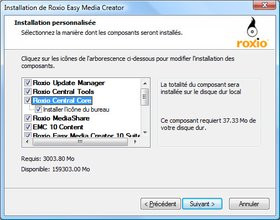
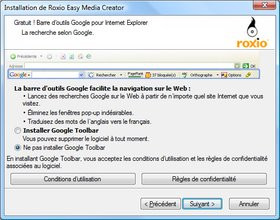
Les écrans de l'installation d'Easy Media Creator 10
Longue, au moins tout autant que celle de Nero, l'installation d'Easy Media Creator 10 nécessite à son terme un redémarrage du système. Et l'éditeur persiste et signe puisqu'il propose, encore cette année, l'installation de la Google Toolbar, installation activée par défaut (mais désactivable). Comme nous l'avons fait pour Nero, nous ne pouvons que nous ériger contre de telles pratiques qui visent à installer un logiciel tiers qui n'a rien à voir avec la gravure alors même qu'Easy Media Creator 10 est un logiciel commercial...
Easy Media Creator 10 : premiers contacts
L'installation achevée, on découvre sur le bureau une nouvelle icône pointant vers le programme. Un double clic sur cette dernière lance Roxio Central, le point d'entrée sur la suite. Entièrement repensé, celui-ci est doté d'une toute nouvelle interface dont la page d'accueil récupère automatiquement du contenu en ligne, depuis les serveurs de Roxio avec éventuellement des liens vers des didacticiels ou des mises à jour. Le panneau de droite liste les tâches les plus fréquentes alors que du côté gauche, diverses icônes représentent les activités proposées (Audio, Données, Copier, Médias, Photo, Vidéo, Outils, etc.).Un clic sur l'icône de son choix affiche les diverses fonctions proposées par l'activité en question alors qu'en page centrale chaque fonction dispose d'une légende tentant de l'expliciter au mieux. C'est ainsi que dans l'activité Photo on peut lire, sous la fonction Panorama : « Créez des photos panoramiques à partir d'une série de photos prises au même endroit ». Si Roxio fait des efforts pour simplifier toujours plus sa suite logicielle, il n'est pas question ici d'intégration de flux RSS, et c'est tant mieux. Roxio Central propose toujours la gravure de données directement depuis sa fenêtre principale, tout comme il est possible de créer un CD Audio sans quitter l'application, alors qu'on retrouve en bas de fenêtre, le graveur actif par défaut (avec possibilité de le changer à la volée si votre PC en comporte plusieurs), les détails du disque présent (ou non) dans celui-ci et des options avancées. A noter qu'il est possible d'effacer un disque réinscriptible directement depuis Roxio Central, chose impossible avec StartSmart de Nero par exemple.
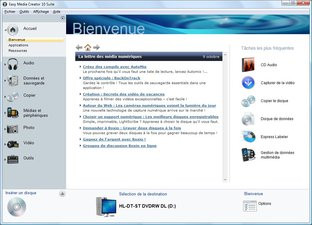
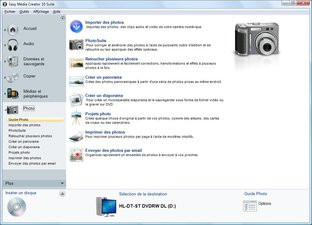
Roxio Central : le nouveau module de démarrage d'Easy Media Creator
Soulignons au passage le grand ménage effectué par les équipes de développement de Roxio dans le groupe de programmes de la suite inséré dans le menu Démarrer de Windows. Le nombre d'icônes est en effet grandement réduit avec juste l'essentiel des applications.
Easy Media Creator 10 se veut toujours plus mobile mais...
Depuis plusieurs éditions déjà, Roxio propose avec Easy Media Creator un gestionnaire de médias baptisé Media Manager. Celui-ci évolue naturellement avec Media Creator 10 même si son utilité peut largement être remise en question notamment sous Windows Vista, une bonne partie des fonctions de l'outil étant alors redondantes avec celles de l'OS. En son temps, Media Manager pouvait notamment faire la différence en s'appuyant sur sa fonction de serveur UPnP permettant l'envoi de flux médias (audio/vidéo) vers des terminaux connectés. Seulement voilà : avec Vista, cette fonction est désormais intégrée nativement dans Windows Media Player. Elle est d'ailleurs également disponible sous Windows XP. De même, les diverses améliorations apportées à la gestion des images sous Vista rendent celles proposées par le Media Manager assez creuses puisque généralement identiques.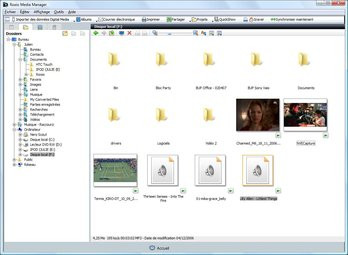
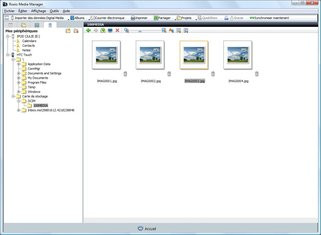
Roxio Media Manager : à gauche les disques, à droite les périphériques mobiles
Se voulant hub de gestion de toute sorte de médias, l'application Media Manager s'appuie sur le moteur d'indexation maison pour créer des catalogues de médias de manière automatique. Ainsi en plus du parcours des arborescences une vue permet d'accéder à toutes les photos trouvées sur le système, tous les morceaux audio, etc. Hélas, ce moteur d'indexation est comme chez Nero redondant avec celui déjà intégré à Windows Vista et là encore nous nous interrogeons sur l'utilité d'avoir deux moteurs parcourant les Disques durs afin d'indexer le contenu... Peut être est-ce pour ralentir le système deux fois plus ?
Cette année, outre les petites améliorations apportées au Media Manager pour qu'il s'intègre de façon transparente à Vista (signalons notamment que tous les changements apportés à une image depuis l'explorateur de Windows sont automatiquement répercutés dans les vues du Media Manager), on découvre de nouvelles fonctions de synchronisation des médias avec les périphériques mobiles, téléphones compris. On peut ainsi envoyer automatiquement la musique ou les vidéos de son PC vers son Nokia flambant neuf ou son HTC Touch avec système Windows Mobile. Le point positif étant le transcodage automatique des vidéos vers le format utilisé par votre périphérique (si celui-ci en supporte plusieurs il vous est possible de définir des options de transcodage en sélectionnant le format de compression ou les options de redimensionnement les plus adaptées). Le point négatif : pourquoi utiliser Roxio Media Manager pour synchroniser musique et photographies plutôt que PC Suite de Nokia ou ActiveSync de Microsoft pour les terminaux Windows Mobile ? Là encore, Media Manager se montre plus redondant qu'indispensable même si la fonction de transcodage vidéo a un charme certain que l'on ne peut nier.

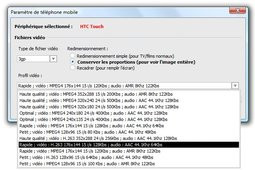
Configuration d'un périphérique mobile et choix d'un profil avec MediaManager
Bien sûr, Roxio insistera sur la nouvelle fonction d'envoi des vidéos sur YouTube, une fonction que l'on retrouve dans le menu contextuel disponible pour chaque clip vidéo ou sur l'intégration automatique avec les listes de lecture de Windows Media Player ou d'iTunes. Les options de classement progressent également, puisqu'il est possible d'effectuer un double classement ce qui se traduit par exemple, pour les photos, par un classement par mois puis pour chaque mois un classement par ordre alphabétique.
Roxio et la vidéo pour tous : bienvenue à CineMagic
Afin de toujours plus simplifier les opérations de montage, qu'il s'agisse de vidéos ou de photos, Roxio propose avec Easy Media Creator 10 une nouvelle application de montage automatique baptisée CineMagic. Minimaliste, le logiciel se résume en trois étapes : importation de photos et vidéos et de fond sonore, sélection d'un style (parmi la sélection proposée) et export du fichier produit sur disque ou sous forme de fichier. Simple, rapide, le logiciel laisse le choix des proportions (4/3 ou 16/9) alors qu'il offre un module de détection des scènes. Automatique, ce dernier vous permettra rapidement d'exclure certains passages de la vidéo grâce à une simple sélection. CineMagic se double par ailleurs de la fonction SmartSound qui met automatiquement en musique vos clips vidéos : il vous suffit de sélectionner un style de musique pour que le logiciel adapte automatiquement une bande son à la vidéo.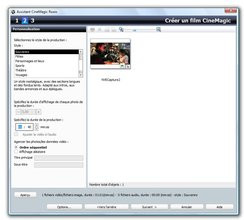
Roxio CineMagic
VideoWave 10
Si Roxio tente de démocratiser au maximum la vidéo avec Easy Media Creator 10, l'éditeur n'oublie pas pour autant les utilisateurs avancés. VideoWave, l'outil de montage vidéo de la suite, profite en effet de quelques petites améliorations. Disons le tout de go, face à Nero Vision 5, VideoWave peut se targuer d'être une véritable application et non une espèce d'assistant dont les limitations deviennent trop vite apparentes. Comme Nero, VideoWave supporte l'acquisition vidéo HD et l'édition HD avec la prise en charge des formats HDV, H.264, DivX HD ou encore MPEG2-HD pour ne citer qu'eux. Mais attention, avant de pouvoir travailler sur nos rushs HDV, le logiciel effectue une reconversion du fichier avant que celui-ci ne soit pleinement éditable.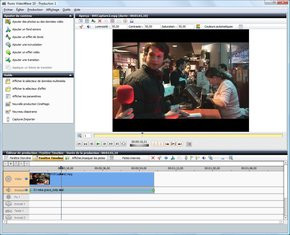
Roxio VideoWave 10
Semblable à Studio 11 dans son approche, le logiciel dispose d'une vraie ligne de temps qui peut contenir, et c'est nouveau pour cette version, jusqu'à 32 pistes qu'il s'agisse d'audio, d'incrustation ou d'effets textuels. S'il est possible d'utiliser la piste incrustation pour insérer un second clip vidéo, il n'est hélas pas possible de faire de l'image dans l'image : la seconde piste vidéo se superpose en effet la première. Puisque nous évoquons la ligne de temps, sachez que celle-ci se dote de marqueurs permettant de créer des repères sur le flux vidéo. Il est possible de joindre deux marqueurs pour supprimer une séquence alors que les marqueurs peuvent servir de point de chapitrage pour la création des DVD.
VideoWave 10 s'enrichit au passage d'un nouvel effet vidéo plutôt intéressant puisqu'il s'agit cette-fois ci de corriger automatiquement les couleurs d'un clip donné. Le filtre analyse les scènes pour ajuster automatiquement les couleurs mais il vous laisse également libre de définir manuellement les corrections de couleur.
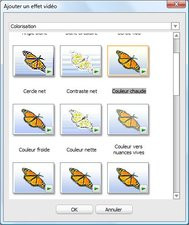
Choix d'un filtre vidéo dans VideoWave : ici la correction de couleurs
Du neuf côté DVD
La production de DVD est également en progrès, l'application MyDVD ayant fait l'objet d'améliorations sensibles. Outre le chapitrage facilité via les marqueurs que l'on insère dans VideoWave notamment, MyDVD propose toujours son option d'ajustement à la capacité qui va automatiquement modifier le taux de compression d'une vidéo pour la faire tenir sur la capacité de votre DVD (il est ainsi possible de faire tenir un DVD de plus de 9 Go sur un disque de 4,7 Go). Relativement bien intégré à l'environnement Roxio, MyDVD permet de basculer vers VideoWave pour éditer la vidéo qui doit être gravée sur DVD et vice versa.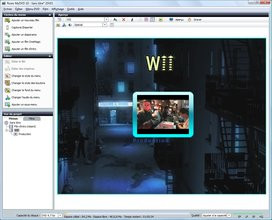
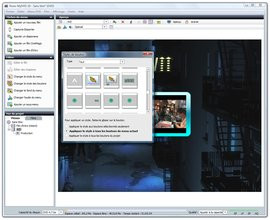
Roxio MyDVD ou l'édition facile de DVD
Parmi les nouveautés de MyDVD, on signalera l'arrivée d'une galerie comprenant divers styles s'appliquant aux éléments du menu comme les boutons ou le texte. S'ouvrant dans une sorte de palette flottante, la galerie de styles autorise le glisser/déplacer : il suffit de glisser le style de son choix pour l'appliquer à un élément. Petit regret, la galerie de styles met un certain temps à se remplir et il faut patienter de longues secondes pour voir la totalité de son contenu. Quant aux styles des menus, ils sont regroupés dans une galerie séparée, galerie du reste assez bien fournie où le meilleur côtoie parfois le pire. Totalement éditables, les menus peuvent être agrémentés de transitions. Il s'agit ici de glisser une transition entre deux écrans de menu comme une vidéo ou un court diaporama par exemple.
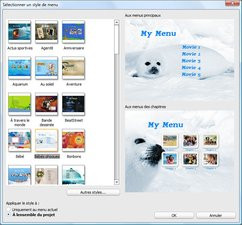
Choix des styles de menus sous MyDVD
Faute de permettre la création de disques HD-DVD ou Blu-ray, MyDVD assure bien évidemment le downscaling, ou mise à l'échelle vers le bas, des flux vidéos HD pour les adapter au format DVD.
Quelques notes de musique
Roxio a toujours mis un point d'honneur à proposer des fonctions audio avancées dans ses diverses éditions d'Easy Media Creator. La dixième mouture ne déroge pas à la règle puisqu'elle inaugure une fonction de conversion par lot des fichiers audio. Concrètement il s'agit d'effectuer la conversion de plusieurs morceaux d'un format vers un autre. Cela peut se résumer à convertir des fichiers WMA non protégés en fichiers MP3 ou à importer des pistes depuis des CD-Audio ou des DVD non protégés. Mieux, le convertisseur permet également d'éditer les balises ou tags audio pour chaque piste, toujours avec la possibilité de soumettre un morceau inconnu à une identification via le service MusicID. Sans oublier que le logiciel offre une option d'envoi des morceaux sur un périphérique portable, une option qui convertit automatiquement vos pistes en un format adapté au baladeur externe. Dernier raffinement : il est possible d'effectuer une sauvegarde complète de son iPod à partir du module de conversion par lot. Naturellement les fichiers protégés sont exclus de l'opération.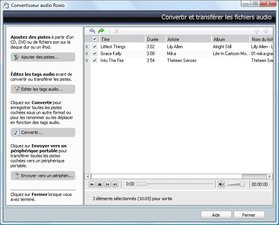
Le convertisseur audio de Roxio
Dans la même veine, Roxio propose le module d'extraction multi CD. Il s'agit ici d'extraire le contenu d'autant de CD audio que votre PC dispose de lecteurs, et ce en simultané. Fonctionnant plutôt bien, d'autant qu'il est possible de tagger les morceaux via la base CDDB ou le service MusicID, l'outil d'extraction multiCD nécessite bien sûr une machine pourvue de plusieurs lecteurs, à moins bien sûr d'utiliser des lecteurs virtuels. La création de DVD musicaux est toujours au programme de cette mouture avec la prise en charge de Vista et la présence d'une dizaine de nouveaux thèmes de menus. L'éditeur de fichier audio de la suite s'ouvre quant à lui aux effets VST ce qui lui permet de fonctionner avec une vaste gamme de plug-ins gratuits ou payants.

Logiciel d'édition audio : Sound Editor
Enfin, la fonction AutoMix a été améliorée. Il s'agit ici de prendre une fois de plus l'utilisateur par la main en créant pour lui des listes de lecture basées sur ses préférences musicales en s'appuyant, non pas sur un choix figé effectué dans une liste, mais sur un morceau d'entrée soumis par l'utilisateur. Les morceaux doivent naturellement être issus de votre bibliothèque numérique et il faut impérativement qu'ils aient été indexés par Media Manager et vérifiés par le service d'identification de GraceNote pour que le mix automatique opère. Deux conditions qui semblent hélas réduire quelque peut la portée et l'intérêt de cette fonction.
Une dose de photographie
Lorsque Roxio s'est porté acquéreur du canadien MGI, il est entrée en possession non seulement du logiciel VideoWave décrit plus haut mais également du programme PhotoSuite dédié à la retouche photographique. Celui-ci est toujours présent dans Easy Media Creator 10 et s'enrichit de nouveaux outils. Ces derniers sont essentiellement centrés sur la mobilité puisque Roxio nous propose une fonction d'optimisation automatique des photos réalisées avec des téléphones mobiles ainsi qu'une fonction d'ajustement qui recadre automatiquement une photo afin que celle-ci s'affiche correctement sur l'écran de votre mobile.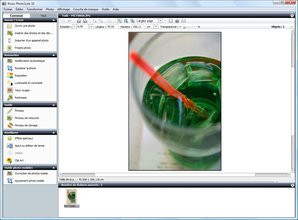
PhotoSuite
Deux autres fonctions font également leur apparition dans PhotoSuite : l'assistant de projets photo et l'assistant de diaporama. La première fonction permet de rapidement transformer des photos en calendriers, cartes de voeux et autres projets à partager avec la famille et les amis. Simple, rapide et efficace sont les caractéristiques de cette fonction, une fonction qui laisse tout de même, contrairement à nos craintes initiales, une certaine latitude dans la personnalisation de son projet.
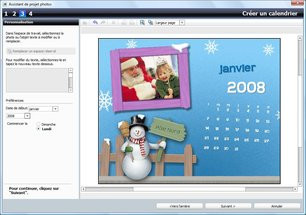
Création d'un calendrier avec PhotoSuite et les projets photos
Toujours sous forme d'assistant la fonction de diaporama permet de transformer ses photos inertes en une suite animée d'images avec effets variés comme des déplacements avec zoom ou encore des titres ou bien encore un fond sonore. Problème, le type de transition est figé : celle que l'on choisit s'applique à toutes les images du diaporama et il n'existe pas de sélection aléatoire alternant les transitions entre chaque image. Rapide avec moins de trois étapes, l'assistant diaporama permet d'exporter celui-ci sous forme de fichier (il est possible de choisir le codec) ou de le graver sur un disque ou encore de le modifier dans VideoWave pour des effets plus riches.
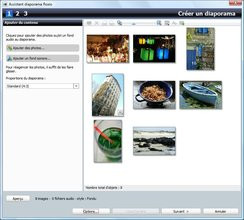
Easy Media Creator 10 et son assistant diaporama
Le reste des fonctions et les gadgets Windows Vista
Petite nouveauté de Media Creator 10, une fonction de catalogage de disque accessible depuis Roxio Central. Il s'agit ici de créer un index de vos disques, afin de facilement repérer par la suite quel disque contient tel ou tel type de données. C'est bien vu mais nous déplorons l'impossibilité d'ajouter au catalogue autre chose que des médias optiques ou encore l'impossibilité de mettre à jour une image disque sauf à la supprimer pour la rajouter.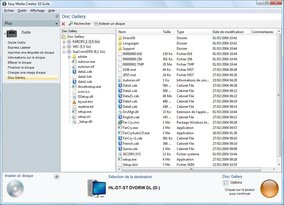
Catalogage de fichiers
En matière de sauvegarde cette fois-ci, Roxio fait table rase du passé et nous propose BackOnTrack, une nouvelle application issue d'un rachat opéré par Sonic. Pièce rapportée, BackOnTrack trahit tout de suite sa non appartenance à la suite Roxio par une interface qui se montre quelque peu différente des autres modules d'Easy Media Creator 10. Gageons qu'à l'avenir Roxio aura à coeur de mieux intégrer ce module. L'application permet ici de sauvegarder son contenu numérique sur CD, DVD, Blu-ray ou HD-DVD au travers d'un assistant vous permettant de sélectionner le type de fichiers à sauvegarder (musique, vidéos, photos, etc.). Il n'est hélas pas possible de créer des sauvegardes systèmes complètes, du moins dans la version limitée de BackOnTrack proposée en standard avec EasyMedia Creator 10, alors que le logiciel ne s'appuie hélas pas sur le moteur d'indexation de Roxio. Cela aurait par exemple permis de sauvegarder tous les fichiers d'un certain type présents sur vos Disques durs plutôt que de filtrer leurs type par dossier. Naturellement, BackOnTrack permet de compresser et de chiffrer les données qui seront sauvegardées.
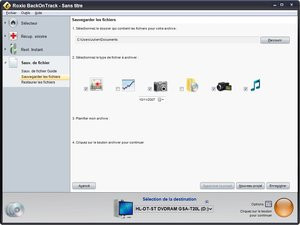
Roxio BackOnTrack
Notez au passage, la présence de Cineplayer, le lecteur multimédia de la suite, un lecteur prenant en charge la lecture des flux vidéos notamment issus des DVD. Hélas, trois fois hélas, la lecture des disques HD-DVD et Blu-ray n'est pas au programme de cette version. Terminons par quelques mots sur les fonctions exclusives à Windows Vista proposées par Roxio avec Easy Media Creator 10. Ici, Roxio nous propose deux gadgets s'intégrant au volet Windows. Le premier est un gadget de capture audio qui va vous permettre d'enregistrer le flux audio de votre choix (streaming ou prise son depuis un micro ou une entrée ligne). La subtilité : plusieurs instances du même gadget peuvent être lancées simultanément pour permettre l'enregistrement de plusieurs sources en même temps. Sous Windows XP, le gadget reprend la forme d'une application sous le nom d'Easy Audio Capture. Le second gadget est un convertisseur audio/vidéo. Il suffit de faire glisser les fichiers médias de son choix sur le gadget pour que ceux-ci soient convertis. Les fichiers ainsi traités sont soit enregistrés dans le dossier de son choix soit envoyés directement vers un périphérique mobile comme un téléphone portable par exemple.

Les gadgets Roxio spécifiques à Windows Vista
Des bugs, encore des bugs ?
Comme bien souvent, les suites de gravure sont loin d'être exemptes de défauts. Il nous aura fallu quelques installations successives de Nero 8 pour accéder à la fonction Rich Preview sous Windows Vista (la faute aux associations de fichiers) alors que Nero Vision a tout de même planté a plusieurs reprises en fin d'acquisition. Et lors des acquisitions, le timecode affiché par l'application en HDV était totalement erroné. Mais le problème le plus récurrent sur nos machines avec Nero semblant être le refus de démarrage de StartSmart qui invoque des erreurs C++. Dans ce cas la solution la plus simple est encore de désinstaller et de réinstaller le logiciel, celui-ci ne disposant pas de fonction de réparation.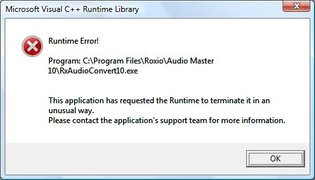
Nero ou Roxio ? Même combat, les crash s'enchaînent
Roxio n'est hélas pas mieux logé... Sur notre poste principal l'installation du logiciel est maintenant impossible : celle-ci démarre et disparaît aussitôt la faute à la présence préalable de Creator 9, une version pourtant désinstallée par nos soins. Et naturellement, la suite nous a gratifiés de quelques plantages comme les captures d'écran en attestent.
Conclusion

Etonnamment, c'est Nero qui en semble le plus conscient puisque l'éditeur a tiré un trait sur StartSmart afin de le revoir entièrement. Il faut dire que Roxio avait déjà fait cet effort il y a quelques années... En simplifiant l'accès à son logiciel, Nero vise naturellement à le rendre accessible à tous. Pourtant, tout n'est pas rose et si nous saluons la possibilité d'effectuer certaines tâches depuis StartSmart nous regrettons le côté trop dirigiste de Nero Vision 5, l'outil de montage vidéo de Nero. En face Roxio conserve sa simplicité, une simplicité qui se retrouve tant au niveau de l'interface que du module de démarrage, ce dernier ayant subi un lifting pour le moins bienvenu. L'éditeur a par ailleurs fait de gros efforts, il y a quelques années, pour unifier les interfaces au travers des différents composants de sa suite, un effort que Nero ne semble toujours pas décidé à faire.
Clairement laissée de côté, la gravure classique ne s'améliore pas avec Nero ou Easy Media Creator 10. C'est même plutôt pire, la représentation graphique de l'occupation d'un projet sur le disque étant par exemple largement buguée sour Nero 8... alors que Roxio nous prive d'office de son module de PacketWriting, le bien connu DirectCD. Bonne nouvelle cependant, les multiples outils redondants de sauvegarde qui figuraient dans les précédentes versions de Roxio disparaissent pour de bon au profit d'une seule et même application. Mais en matière de redondance, des progrès restent encore à faire, Roxio et Nero nous imposant presque des modules d'indexation de fichiers alors que ceux-ci sont parfaitement redondants avec celui intégré en natif dans Windows Vista.
En matière d'innovation, les deux poids lourds de la gravure semblent ne pas être sur la même longueur d'onde, puisque Nero propose une application dédiée à la réparation des CD endommagés quand Roxio préfère peaufiner ses fonctions audio avec la possibilité de ripper plusieurs CD à la fois. Pourtant avec Toast, son logiciel de gravure pour Mac, Roxio dispose bien d'un outil de réparation des CD. De toute façon, il ne faut pas attendre de miracles de ce genre d'outils et le module offert par Nero n'a pas su délivrer les données de nos CD complètement rayés.
A défaut de révolutionner le genre, EasyMedia Creator 10 et Nero 8 constituent tous deux de très bonnes suites de gravure dont les évolutions sont globalement appréciées. A l'heure du choix notre préférence ira tout de même à Nero, l'éditeur allemand étant beaucoup plus sérieux que Roxio sur le suivi de ses logiciels avec des mises à jour fréquentes et gratuites (non, nous n'avons pas oublié le scandale de la mise à jour 9.1 d'Easy Media Creator). Du reste, si Nero est parfois un peu moins soigneux que Roxio, notamment au niveau de la finition de ses interfaces, la suite est tout de même plus moderne avec une prise en charge HD plus large. Nero propose en effet des fonctions de gravure vidéo HD, mais aussi de lecture HD via un module externe certes payant, mais qui a le mérite d'exister alors que Roxio fait lui totalement l'impasse sur la prise en charge des Blu-ray et autres HD-DVD vidéos. Et à défaut d'investir dans une suite gargantuesque qui semble s'approprier en entier votre PC, du moins c'est le sentiment que donne très clairement Nero, vous préférerez peut être vous tourner vers un logiciel de gravure gratuit, ce type de programme convenant parfaitement à un usage d'appoint. Nous vous invitons pour cela à consulter notre récent dossier traitant de la question en suivant ce lien.
- Venez discuter de ce test dans le forum
